Самый быстрый и стабильный windows 10 ltsc
Не отображаются компьютеры с Windows 10 в сетевом окружении рабочей группы
Пользователи стали сталкиваться с проблемами отображения соседних компьютеров в локальной сети рабочей группы еще начиная с Windows 10 1703 (Creators Update). После установки этой (или более новой версии Windows 10) ваш компьютер может перестать видеть соседние компьютеры при просмотре устройств в сетевом окружении.
Список компьютеров в сетевом окружении можно просмотреть в проводнике либо командой:
Если список пуст (команда вернула В списке нет элементов/ There are no entries in the list.), что в первую очередь проверьте следующие настройки.
Убедитесь, что у вас в секции текущего сетевого профиля Частная / Private (текущий профиль) включены опции:
Разрешить Windows управлять подключениями домашней группы (если у вас используется домашняя группа).

Затем в профили Все сети активируйте опции:

Сбросьте кеш DNS на компьютере:
Для включения обнаружения нужно в командной строке с правами администратора выполнить команду, разрешающую трафик сетевого обнаружений (Network Discovery) в Windows 10:
netsh advfirewall firewall set rule group=»Network Discovery» new enable=Yes
Или вручную разрешите протокол Network Discovery хотя бы для Частной (Private) сети в настройках Брандмауэр Защитника Windows (Control Panel\All Control Panel Items\Брандмауэр Защитника Windows\Allowed apps).



Нажмите на ссылку Изменение расположения в сети, после этого в боковой панели с запросом “Вы хотите разрешить другим компьютерам и устройства в этой сети обнаруживать ваш ПК? Рекомендуем делать это в домашней или рабочей сети, а не в общедоступных”, выберите “Да”.
Откройте сетевое окружение и проверьте, отображаются ли соседние компьютеры.


Сбросить сетевые настройки и правила файервола можно командами:
netsh int ip reset reset.txtnetsh winsock resetnetsh advfirewall reset
После чего нужно перезагрузить компьютер.

Затем перезагрузите компьютер. Windows должна автоматически определить вашу сетевую карту и установить подходящие драйвера. При этом все старые настройки протоколов для сетевой карты будут сброшены.
Также проверьте запущены ли следующие службы (для корректного отображения сетевого окружения они должны находится в состоянии автоматического запуска). Откройте консоль services.mcs:
В некоторых случаях сторонние антивирусы и файерволы могут блокировать запросы имени NetBIOS, WDS и широковещательные DNS запросы (точно была проблема с ESET NOD32). Попробуйте временно отключить антивирус/файервол и проверить, работает ли сетевое обнаружение в Windows 10.
Управление
Конфигурация панели задач
Администраторы организации могут добавлять на панель задач приложения и удалять закрепленные приложения с панели задач. Пользователи могут закреплять приложения, откреплять их и менять порядок закрепленных приложений на панели задач после применения корпоративной конфигурации. Узнайте, как настроить панель задач.
Управление мобильными устройствами и поставщиками служб конфигурации
Различные параметры были добавлены в поставщики служб конфигурации Windows 10 для расширения возможностей MDM по управлению устройствами. Дополнительные подробности о конкретных изменениях в политиках MDM для этой версии Windows 10 см. в новой версии регистрации и управления
Режим общего ПК
В этой версии Windows 10 вводится общий режим ПК, который оптимизирует Windows 10 для общих сценариев использования, таких как пространства прикосновения в корпоративном предприятии и временное использование клиента в розничной торговле. Режим общего ПК может быть применен к Windows 10 Pro, Windows 10 для образовательных учреждений и Windows 10 Корпоративная. Узнайте как настроить режим общего или гостевого ПК.
Виртуализация приложений (App-V) для Windows 10
Виртуализация приложений (App-V) позволяет организациям предоставлять приложения Win32 пользователям в виде виртуальных приложений. Виртуальные приложения установлены на централизованно управляемых серверах и доставляются пользователям в виде службы — в режиме реального времени и по принципу необходимости. Пользователи запускают виртуальные приложения из известных точек доступа, включая Microsoft Store, и взаимодействуют с ними так, как будто они установлены локально.
С выпуском этой версии Windows 10 app-V включается в Windows 10 для Enterprise выпуска. Если вы не знакомы с Windows 10 и App-V или если вы обновляетесь с предыдущей версии App-V, вам необходимо загрузить, активировать и установить серверные и клиентские компоненты, чтобы начать доставку виртуальных приложений пользователям.
Использование виртуализации взаимодействия с пользователем (UE-V) в Windows 10
Многие пользователи настраивают параметры Windows и определенных приложений. Настраиваемые параметры Windows включают внешний вид Microsoft Store, язык, фоновый рисунок, размер шрифта и цвета элементов. Настраиваемые параметры приложений включают язык, внешний вид, поведение и возможности пользовательского интерфейса.
С помощью виртуализации взаимодействия с пользователем (UE-V) можно записать параметры Windows и приложений, настроенные пользователем, и сохранять их в централизованно управляемой общей сетевой папке. При входе пользователя в систему эти персонализированные параметры применяются к его рабочему сеансу независимо от того, к какому сеансу инфраструктуры виртуальных рабочих столов (VDI) он подключился.
С выпуском этой версии Windows 10, UE-V включен в Windows 10 для Enterprise выпуска. Если вы не знакомы с Windows 10 и EU-V или планируете переход с предыдущей версии EU-V, вам необходимо скачать, активировать и установить серверные и клиентские компоненты, чтобы начать синхронизацию настраиваемых параметров между различными устройствами.
1. Путь от LTSB к LTSC
Win10 LTSB появилась в 2016 году. Это была урезанная сборка редакции Enterprise. Она предусматривала минимальный набор UWP-функций (только те, что интегрированы в систему), поставлялась без предустановленного браузера Edge, пользовательских UWP-приложений и некоторых системных компонентов, обеспечивающих работу обывательского софта. Но главным её отличием был минимальный объём поставки обновлений — только те, что обеспечивают стабильность и безопасность. Система не получала функциональных обновлений. Что, собственно, и отображалось в её полном наименовании – Long-Term Servicing Branch, т.е. ответвление ОС с долгосрочным обслуживанием.
LTSB предназначалась для узкой аудитории, прежде всего для коммерческого сектора в качестве стабильной платформы для работы оборудования. Однако эту сборку юзали все, кому не лень – частные держатели майнинг-ферм, пользователи, не согласные с выбранной Microsoft концепцией развития Windows 10, владельцы маломощных устройств, ищущие альтернативу Win7 или Win8.1. Популярности Win10 LTSB способствовал факт её поставки с легальной бесплатной лицензией на 90 дней на сайте центра ознакомительного ПО Microsoft.
Представленная в 2016 году LTSB базировалась на Win10 Enterprise в версии 1607. Пришедшая ей на смену LTSC базируется на той же Enterprise, но уже в версии Win10 1809 (включительно с накопительным апдейтом October 2018 Update). Вот основное отличие предшественницы и наследницы. Последняя от первой унаследовала практически весь формат – вырезанный UWP-функционал, отсутствие системных компонентов для работы обывательского софта, урезку в части поставки функциональных обновлений. Даже её отличие в полном названии формальное — Long-Term Servicing Channel, т.е. некий канал ОС с долгосрочным обслуживанием.
Как и LTSB, новая LTSC поставляется в рамках программы бесплатного ознакомительного ПО от Microsoft с легальной активацией на 90 дней.
Windows 10 Корпоративная LTSC 2021 64bit — 32bit с драйверами и активацией
торрент обновлен — 10-05-2021, 09:33
| Версия: ISO Windows 10 x86 — x64 Enterprise LTSC 4in1 by Eagle123 (04.2021) [Ru/En] |
| Разработчик: Microsoft |
| Разрядность: 64 bit — 32 bit |
| Лечение: Образ пролечен |
| Язык: Русский |
| Размер: 4.1 Гб |
Был значительно доработан механизм поиска и установки драйверов для USB и NVMe, а также были проведены различные небольшие изменения образа для достижения ещё более лучшей производительности и стабильности. Основными преимуществами сборки являются автоматическая активация и переактивация системы, возможность быстрого самостоятельного включения и выключения обновлений системы и Защитника Windows с помощью ярлыков в меню «Пуск», интеграция системных библиотек С++, Runtime Pack, обновление компонентов DirectX, .NET Framework всех доступных версий.Системные требования к компьютеру:Процессор с тактовой частотой не менее 1 ГГц;RAM от 1 ГБ для 32-битной и от 2 ГБ для 64-битной системы;Свободное место под систему, минимум от 14 ГБ для 32-битной и от 18 ГБ для 64-битной системы, но лучше делать с запасом;Видеоадаптер совместимый с DirectX версии 9.0 или более поздней;Монитор с минимальным разрешением 800х600 пикселей.Скриншоты:
Представленная сборка Windows 10 Корпоративная LTSC 2021 с активацией и драйверами включает в себя ряд ключевых особенностей, среди которых стоит отметить широкий выбор предварительных настроек перед непосредственной установкой системы. К ним относятся как вышеописанные твики, так и несколько других: реализована возможность вернуть старый вид калькулятора, включение группировки локальных и съёмных носителей в Проводнике, отключение ряда встроенных компонентов системы (телеметрию и сбор данных пользователей, шпионские модули, контроль учётных записей пользователя, Windows Defender со всеми связанными службами и компонентами, Windows Firewall и все его модули, режим гибернации, функция автоматического обновления). Во время установки системы пользователь сам задаёт все необходимые параметры компьютера и учётной записи, а также варианты часового пояса. Для реанимации системы был добавлен набор инструментов Диагностики и Восстановления не только в саму систему, но и в установочный образ – теперь при возникновении критического сбоя имеется возможность вернуть систему в рабочее состояние без особых усилий. В загрузочное меню образа добавлены некоторые полезные программы с возможностью запуска перед установкой системы для проведения различных преднастроек компьютера и для работы напрямую с жёстким диском. Стоит отметить, что системы устанавливаются сразу с двумя языковыми пакетами на борту – такой подход позволяет переключить язык интерфейса системы без необходимости докачки дополнительных файлов. Что касается непосредственно установки системы, то она обязательно должна производиться на предварительно отформатированный системный раздел, так как установка из-под системы недоступна. Кроме того, автор оставил за пользователем вариант выбора загрузчика для того, чтобы каждая из систем могла быть установлена как на обычный диск, так и на RAID-массив.Выбор разрядности оболочки производится на самом раннем этапе установки системы. Для того, чтобы система гарантированно обеспечивала отказоустойчивость, стабильность, быстродействие и производительность, автор рекомендует использовать для установки загрузочный USB-накопитель.Скачать iso образ Windows 10 Корпоративная LTSC 2021 64bit — 32bit с драйверами и активацией через торрент бесплатно на компьютер а уже после ставить с флешки.
Просмотрело: 6 263 | Комментариев: 1
Как скачать пробную версию Windows 10 LTSC?
Любой пользователь может абсолютно бесплатно скачать ISO образ с ознакомительной версией LTSC с сайта MIcrosft Evaluation Center (https://www.microsoft.com/ru-ru/evalcenter/evaluate-windows-10-enterprise).
Просто выберите ISO образ редакции ISO – LTSC (доступна x86 и x64 редакция Windows 10 Enterprise LTSC), заполните регистрационную форму и получите установочный ISO образ с Windows 10.
Для установки ознакомительной (Evaluation) версии не нужно указывать ключ активации Windows. Вы можете использовать ознакомительную версию LTSC в течении 90 дней, по истечении которого ее нужно активировать ключом (или на KMS сервере), если это не будет сделано, фон экрана сменится на черный, а компьютер перезагружаться каждый час.
Вы можете до трех раз продлять ознакомительный период использования Windows 10 LTSC 2019 с помощью команды . Такми образом вы сможете пользоваться пробной версией 4×90=360 дней — почти год.
Причины и решения «невидимости»
Пару слов о роутере и антивирусах
Для начала посоветовал бы зайти в настройки роутера и посмотреть, все ли включенные компьютеры отображается в нем (обычно, это можно сделать во вкладке «Контроль пропускания полосы» ).
Обратите внимание на то, чтобы роутер не блокировал работу ваших ПК, не было каких-то ограничений. У всех компьютеров, подключенных к роутеру, должен значится IP-адрес вида: 192.168.0.100, 192.168.0.101, 192.168.0.102 и т.д
( прим : не конкретно такие же, а подобная последовательность. )

Подключены ли эти два устройства к роутеру

ncpa.cpl — просмотр всех сетевых подключений
Далее перейти в свойства IP версии 4 (см. скриншот ниже) и поставить в настройках автоматическое получение IP-адреса. В качестве DNS рекомендовал бы указать 8.8.8.8 и 8.8.4.4 (это DNS Google, они быстрее и стабильнее чем у вашего провайдера).

Свойства адаптера / кликабельно
Если у вас установлен антивирус (например, Касперский) не забудьте отключить какое-нибудь виртуальное сетевое подключение. Вообще, желательно на время настройки и диагностики работу антивируса приостановить полностью.

Имя ПК и название рабочей группы


Имя ПК и рабочая группа

Разрешено ли сетевое обнаружение

Далее в меню слева открыть доп. параметры общего доступа.

Изменить параметры общего доступа
Затем раскройте поочередно все три профиля (частная, гостевая и все сети) и:


Включаем общий доступ и отключаем парольную защиту
Примечание : после изменения этих настроек необходимо перезагрузить компьютер.
«Перекрыт» протокол SMB
Протокол SMB необходим для работы службы Computer Browser, которая составляет список компьютеров в сети и отвечает за их отображение. Но в Windows 10 (1709 и выше) по умолчанию протокол SMB отключен (в целях безопасности).

Программы и компоненты

Включение и отключение компонентов
Найти вкладку «поддержка общего доступа к файлам SMB» и поставить галочки напротив клиента и сервера. Сохранить настройки (после Windows сама все найдет и поставит). Пример на скрине ниже.

Работает ли «Публикация ресурсов обнаружения функции» / «Function Discovery Resource Publication»
В Windows 10 (1803) была изменена работа службы Function Discovery Resource Publication (на рус. «Публикация ресурсов обнаружения функции») — по умолчанию она теперь не запускается. А если эта служба не работает — то ваш компьютер будет невидим другими ПК в локальной сети.

В списке служб найдите «Публикация ресурсов обнаружения функции» и измените ее тип запуска на «Автоматический». Далее сохраните настройку и перезагрузите компьютер.

А расшарена ли папка/диск.



Чтение для всех пользователей
Более подробно о том, как расшаривать папки можете узнать из статьи, ссылку на которую привожу ниже.
Generic Product Keys for Windows 10
The list in this post includes generic keys for:
- Windows 10 Home, Pro, Education, end-users
- Windows Server v1909, v1903, v1809, v1803, and v1709
- Windows Server LTSC/LTSB versions
- Windows 10 All version on supported Semi-Annual Channel versions
- Windows 10 Enterprise LTSC/LTSB versions.
Windows 10 End Users v1909, v1903, v1809 and earlier too
- Windows 10 Home – YTMG3-N6DKC-DKB77-7M9GH-8HVX7
- Windows 10 Home N – 4CPRK-NM3K3-X6XXQ-RXX86-WXCHW
- Windows 10 Pro – VK7JG-NPHTM-C97JM-9MPGT-3V66T
- Windows 10 Pro N – 2B87N-8KFHP-DKV6R-Y2C8J-PKCKT
- Windows 10 Pro for Workstations – DXG7C-N36C4-C4HTG-X4T3X-2YV77
- Windows 10 Pro N for Workstations – WYPNQ-8C467-V2W6J-TX4WX-WT2RQ
- Windows 10 S – 3NF4D-GF9GY-63VKH-QRC3V-7QW8P
- Windows 10 Education – YNMGQ-8RYV3-4PGQ3-C8XTP-7CFBY
- Windows 10 Education N – 84NGF-MHBT6-FXBX8-QWJK7-DRR8H
- Windows 10 Pro Education – 8PTT6-RNW4C-6V7J2-C2D3X-MHBPB
- Windows 10 Pro Education N – GJTYN-HDMQY-FRR76-HVGC7-QPF8P
- Windows 10 Enterprise – XGVPP-NMH47-7TTHJ-W3FW7-8HV2C
- Windows 10 Enterprise S – NK96Y-D9CD8-W44CQ-R8YTK-DYJWX
- Windows 10 Enterprise N – WGGHN-J84D6-QYCPR-T7PJ7-X766F
- Windows 10 Enterprise G N – FW7NV-4T673-HF4VX-9X4MM-B4H4T
- Windows 10 Enterprise N LTSB 2016: RW7WN-FMT44-KRGBK-G44WK-QV7YK
Windows Server v1809
| Operating system edition | KMS Client Setup Key |
|---|---|
| Windows Server Datacenter | 6NMRW-2C8FM-D24W7-TQWMY-CWH2D |
| Windows Server Standard | N2KJX-J94YW-TQVFB-DG9YT-724CC |
Windows Server v1803
| Operating system edition | KMS Client Setup Key |
|---|---|
| Windows Server Datacenter | 2HXDN-KRXHB-GPYC7-YCKFJ-7FVDG |
| Windows Server Standard | PTXN8-JFHJM-4WC78-MPCBR-9W4KR |
Windows Server v1709
| Operating system edition | KMS Client Setup Key |
|---|---|
| Windows Server Datacenter | 6Y6KB-N82V8-D8CQV-23MJW-BWTG6 |
| Windows Server Standard | DPCNP-XQFKJ-BJF7R-FRC8D-GF6G4 |
Windows 10 LTSC: где, что, зачем, почему…
В чем отличие LTSC от других версий 10-ки
Windows 10 LTSC — это «урезанная» разновидность версии ОС Enterprise (Корпоративная). Основное отличие между Enterprise и LTSC — в количестве приложений (встроенных в систему), и способе получения обновлений.
Например, в LTSC отсутствуют:
- Магазин Microsoft Store;
- браузер Microsoft Edge (есть Internet Explore);
- Среда Windows Ink Workspace;
- Cortana;
- Игровой режим, ночное освещение;
- OneDrive, и ряд др. ПО.
Обратите внимание на скриншот ниже: меню ПУСК (да и в целом панель задач) выглядят непривычно пусто…
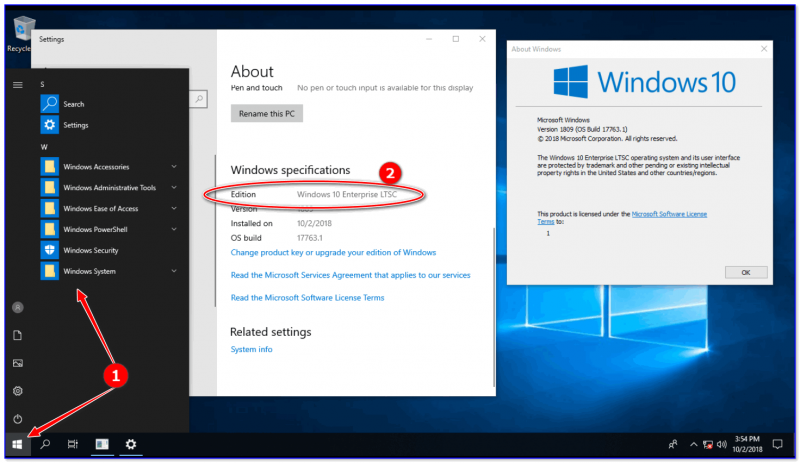
Windows 10 LTSC / Кликабельно
Еще одно важное отличие LTSC от других версий Windows — это работа с обновлениями. Дело в том, что в обычных сборках ставятся все подряд обновления (система постоянно «надоедает» этим), в LTSC же обновления касаются только стабильности и безопасности системы (и, как правило, они очень редки: 1-3 в год!)
Предназначена данная ОС, прежде всего, для различных компаний и организаций (кому не нужны различные красивые менюшки…). Впрочем, ничего не мешает ее установить и нам (обычным пользователям), благо что ОС можно бесплатно использовать в течении 90 дней!
Ну и пару слов касательно оптимизации
В этом плане система LTSC на порядок быстрее и производительнее, чем Windows 10 Pro или Home. Для работы LTSC будет достаточно 1-1,5 ГБ ОЗУ и около 10 ГБ места на жестком диске! Даже количество процессов по умолчанию не превышает 4-х десятков (в Pro их не менее 70)!
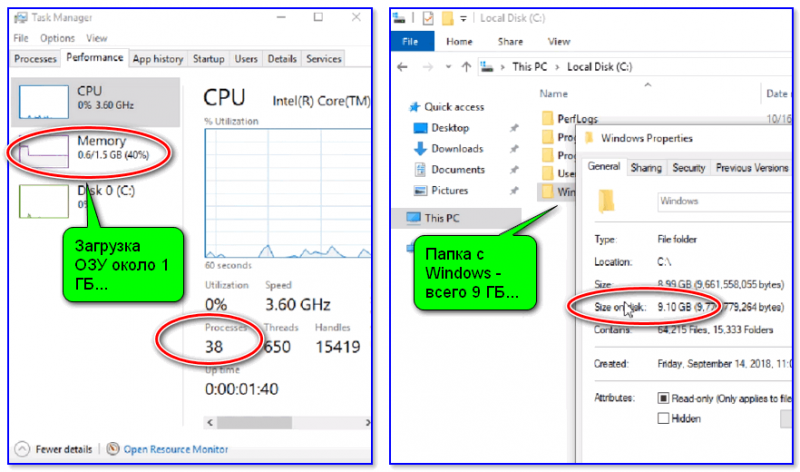
Весьма неплохая оптимизация…
Единственный минус: как уже говорил выше, систему придется устанавливать на английском языке (что у некоторых пользователей может вызвать сильный дискомфорт). Однако, это поправимо…
Где скачать LTSC версию
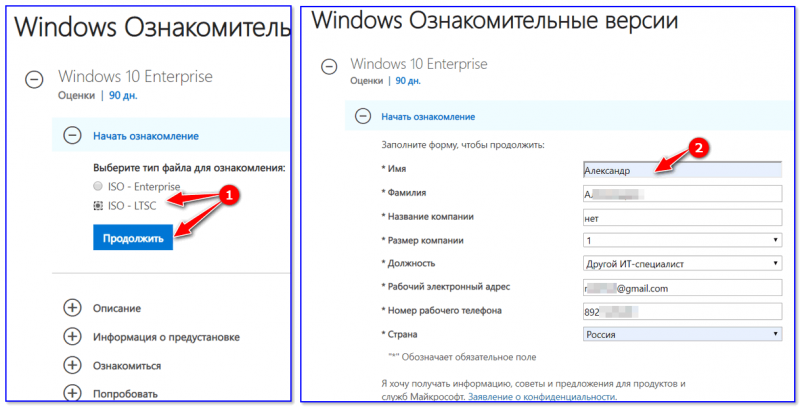
Форма для загрузки ISO
После чего выбрать разрядность системы (32/64 бит), язык и нажать по кнопке «Загрузка».
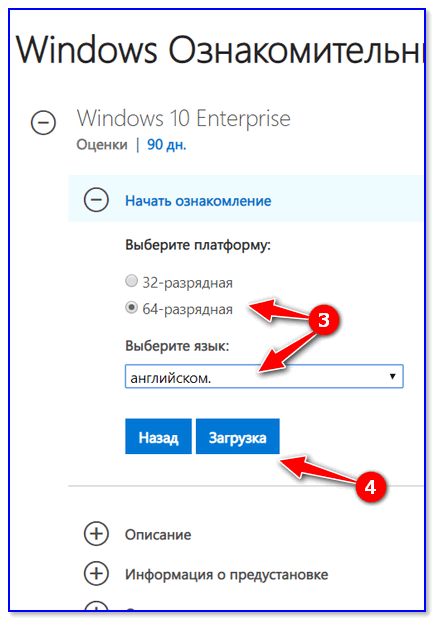
Выбор языка, загрузка ISO
Когда образ ISO будет загружен, его необходимо будет записать на флешку (и перейти к установке ОС).
Как добавить русский язык
И так, будем считать, что у вас уже установлена английская Windows 10 LTSC.
1) Сначала нужно нажать сочетание кнопок Win+i (должно появиться окно параметров Windows 10).
2) После зайти в меню «Time & language -> Region & language», нажать по кнопке «Add Language» и добавить русский. Как правило, достаточно загрузить несколько недостающих языковых пакетов. После перезагрузки системы — всё будет на русском…
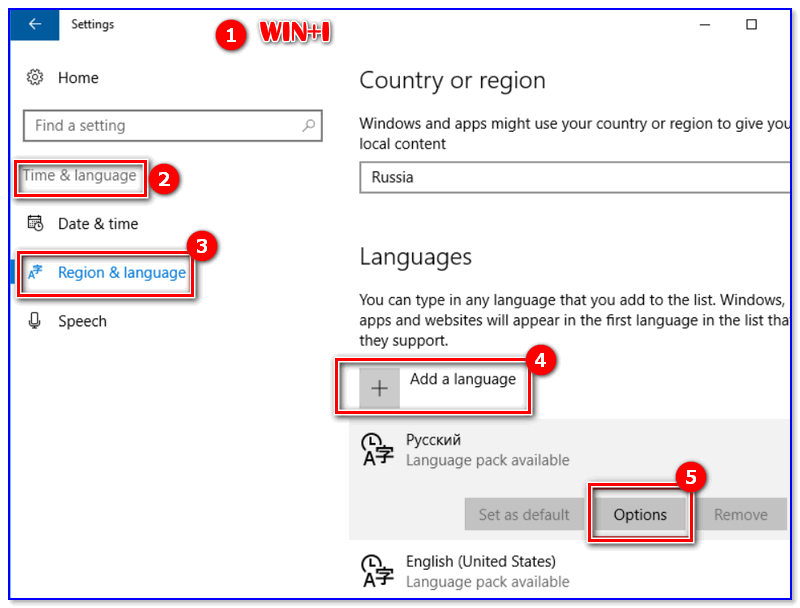
Win+i — параметры Windows 10 / установка русского языка
Русский
Кстати!
Многие пользователи в LTSC не могут найти иконку проводника на панели задач (её и нет, можете не искать ). Для запуска проводника используйте либо «Лупу» с поиском, либо сочетание клавиш Win+E.
Проводник
Дополнения приветствуются…
Удачной работы!
Другие записи:
- Windows 10: как «заставить» игру запускаться на дискретной видеокарте
- Как не отвлекаться при работе за компьютером, и как повысить свою производительность!
- Как запретить программе доступ к интернету
- 5 лучших приложений для похудения на Андроид-смартфоне: подсчет калорий и снижение веса
- Как создать загрузочный LiveCD/DVD/USB-флешку или диск с операционной системой Windows и сервисными …
- Как настроить звук на компьютере (с ОС Windows 10)
- Как вставить картинку в видео: 1. поверх изображения; 2. между отдельными кадрами видео
- WPS кнопка на Wi-Fi роутере: зачем она нужна и как ее использовать (или еще один способ как …
- https://remontcompa.ru/windows/windows-10/1786-windows-10-ltsc-2019-novaya-zhizn-windows-10-ltsb.html
- https://shmanich.ru/2019/07/12/windows-10-enterprise-ltsc-legal-ustanovka/
- https://ocomp.info/windows-10-ltsc.html
Windows 10 LTSC/LTSB versions
Windows 10 LTSC 2019
| Operating system edition | KMS Client Setup Key |
|---|---|
| Windows 10 Enterprise LTSC 2019 | M7XTQ-FN8P6-TTKYV-9D4CC-J462D |
| Windows 10 Enterprise N LTSC 2019 | 92NFX-8DJQP-P6BBQ-THF9C-7CG2H |
Windows 10 LTSB 2016
| Operating system edition | KMS Client Setup Key |
|---|---|
| Windows 10 Enterprise LTSB 2016 | DCPHK-NFMTC-H88MJ-PFHPY-QJ4BJ |
| Windows 10 Enterprise N LTSB 2016 | QFFDN-GRT3P-VKWWX-X7T3R-8B639 |
Windows 10 LTSB 2015
| Operating system edition | KMS Client Setup Key |
|---|---|
| Windows 10 Enterprise 2015 LTSB | WNMTR-4C88C-JK8YV-HQ7T2-76DF9 |
| Windows 10 Enterprise 2015 LTSB N | 2F77B-TNFGY-69QQF-B8YKP-D69TJ |
If you are looking for an older version of Windows, check out the official list here.
Lastly, these keys should only be used for temporary activation. In the end, you will have to buy a genuine license from Microsoft to activate your Windows.
В чем преимущества и отличия Windows 10 LTSC 2019 от Windows 10 1809
В Windows 10 LTSC 2019 в отличии от редакции Windows 10 1809 из ветки Semi-Annual Channel (на базе которой она создана), в операционной системе отсутствуют:
- Браузер Edge;
- Магазин приложений Microsoft;
- Предустановленные UWP приложения (приложение из Microsoft Store, как разработки Microsoft, так и сторонние). Даже средство просмотра фотографий придется включать вручную;Стартовое меню Windows 10 LTSC пустое – вы не увидите в нем предустановленных иконок приложений
- OneDrive;
- Голосовой помощник Cortana;
- Цифровое перо Windows Ink Workspace;
За счет отсутствия лишних UWP приложений их не нужно обновлять (система скачивает и устанавливает только критические обновления безопасности), а в операционной системе уменьшается количество активных процессов. Отчасти за счет этого Windows 10 LTSC можно устанавливать на старые модели компьютеров и ноутбуков с 2 (или даже 1!) Гб памяти. Также она занимает меньше места на диске.
Кроме того, так как Windows 10 LTSC основана на Enterprise редакции, в ней присутствует весь необходимый набор ПО и функций для использования в корпоративных сетях (Windows To Go, AppLocker, редактор локальной групповой политики – gpedit.msc, возможность включения в домен Active Directory, встроенная поддерка Microsoft Application Virtualization (App-V) и User Environment Virtualization (UE-V), Device Guard и Credential Guard, DirectAccess, Branch Cache, расшренный возможности управления телеметрией и т.д.).
Обратите внимание, что русской версии Windows 10 LTSC 2019 не бывает, для ее русификации нужно установить русский LP из языковых настроек. При установке русского языка возможно вы заходите изменить раскладку клавиатуры на экране входа в систему
Проверка параметров общего доступа в Windows 10
Возможно, конечно, на вашем компьютере отключен, или неправильно настроен общий доступ. Из-за чего Windows 10 не может обнаружить другие компьютеры и накопители в локальной сети. Сейчас покажу, как проверить эти настройки.
В Windows 10 (версия 1803) домашняя группа была удалена. Достаточно просто настроить общий доступ к принтерам и файлам.
Открываем меню «Пуск» (или нажав на кнопку поиска) и пишем «общего доступа». Открываем «Управление расширенными параметрами общего доступа».
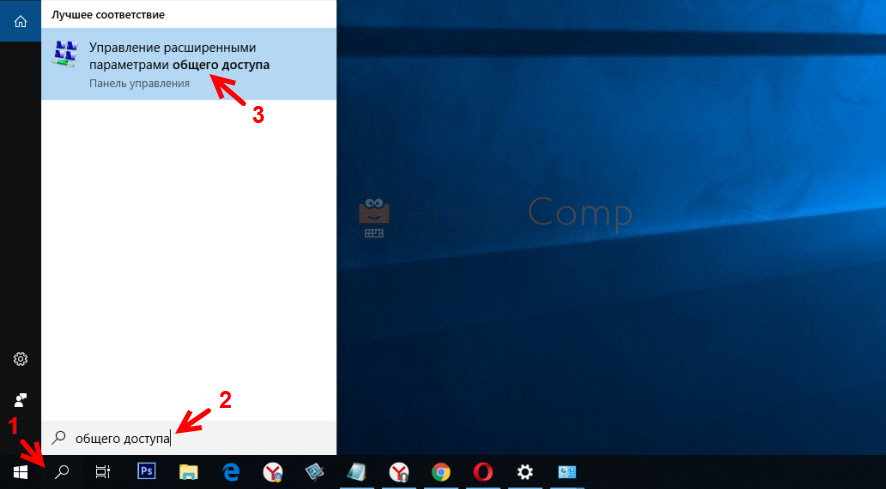
Или можно открыть это окно в параметрах «Сеть и Интернет» – «Параметры общего доступа».
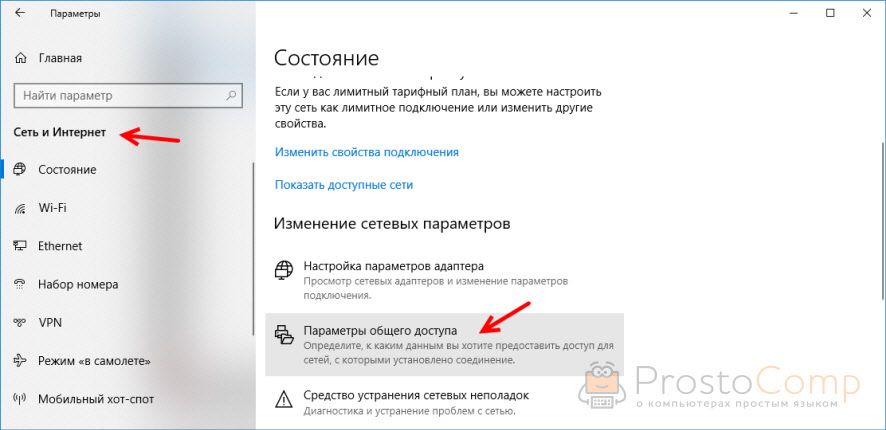
Дальше для текущего профиля (скорее всего это будет частная сеть) установите переключатель возле «Включить сетевое обнаружение» и «Включить общий доступ к файлам и принтерам». А так же поставьте галочку возле «Включить автоматическую настройку на сетевых устройствах».
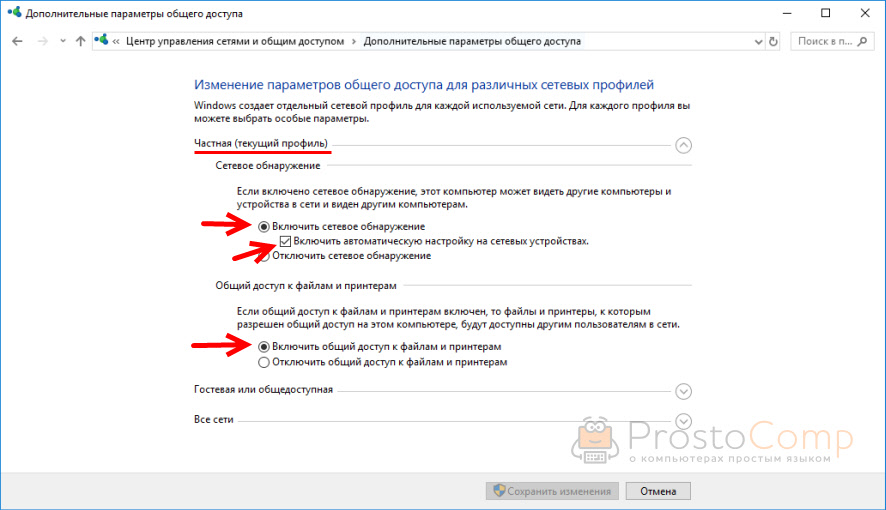
Нажмите на кнопку «Сохранить изменения».
Если это не поможет – попробуйте установить такие настройки для вкладки «Все сети».
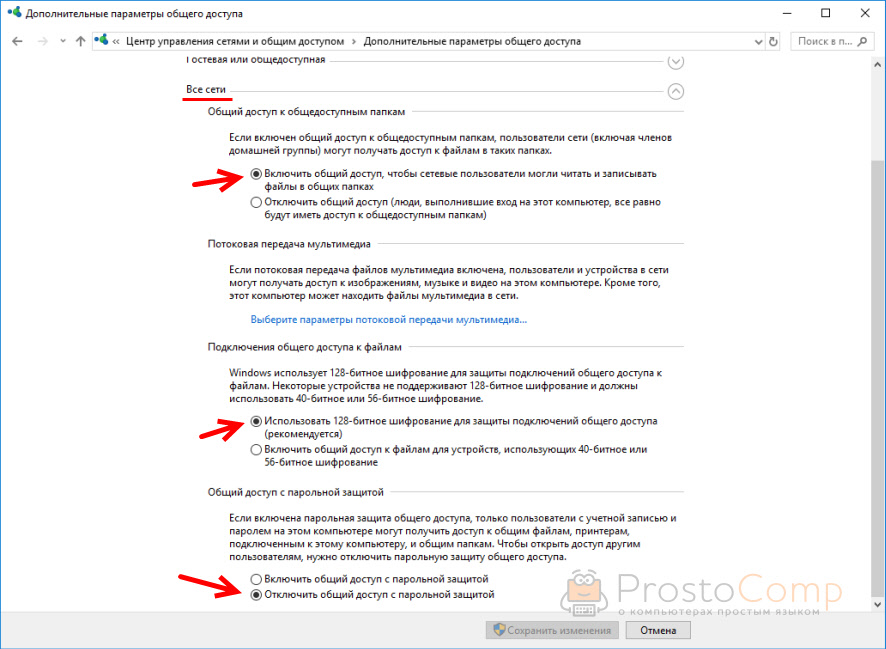
Но не рекомендую составлять такие настройки, особенно если вы часто подключаетесь к общественным Wi-Fi сетям.
Еще несколько решений:
Буду рад видеть ваши комментарии с другими решениями и вопросами по теме данной статьи!
Как поставляется, где загрузить?
Windows 10 Enterprise LTSB скачать можно с официального сайта и получить 3 месяца бесплатного обслуживания. Предложение действует и для коммерческой системы. Этот период даётся для ознакомления с функционалом системы. В процессе установки не требуется вводить ключ, ведь он уже встроен в систему. Сразу после установки происходит автоматическая активация на 90 дней. После завершения пробного периода Windows настаивает на проведении процедуры активации, для этого подойдёт обычный ключ.
В отношении редакции LTSB рекомендуется использовать исключительно чистую установку. Для этого следует загрузить ISO файл с сайта Microsoft – TechNet, компания использует его для общения с IT-специалистами. Получить доступ можно на странице https://www.microsoft.com/ru-ru/evalcenter/evaluate-windows-10-enterprise, но перед загрузкой следует пройти авторизацию. Перед скачивание следует заполнить небольшую анкету, а в конце присутствует вопрос: «Желаете загрузить Enterprise или Enterprise LTSB». Указав второй вариант начнётся загрузка.
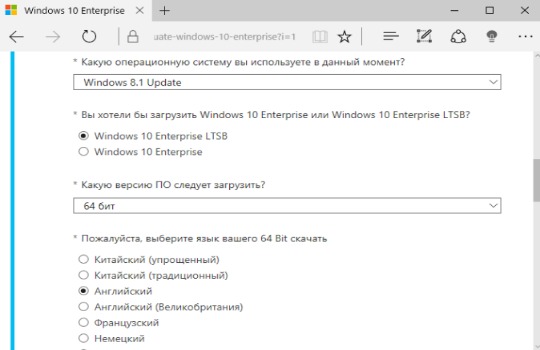
Система поставляется на английском языке и множестве других, кроме русского. Русификация происходит только после загрузки дистрибутива и начала установки.
Ключи Windows 10 Enterprise ltsc 2019-2020
Здравствуйте, дорогие друзья! Вы попали сюда так как хотите активировать Windows 10 Enterprise. Мы предоставим вам два метода активации — лицензионным ключом и активатором.
Как активировать windows 10 корпоративная ключом:
- Правой кнопкой мышки нажимаем на Мой компьютер, потом левой кнопкой на Свойства.
- Дальше находим и нажимаем по Активация Windows.
- В появившемся окне вводим ключ активации.
Как активировать windows 10 корпоративная активатором:
- Скачиваем и запускаем активатор.
- В появившемся окне нажимаем Активация Windows и ждем надпись «Activation Successful». Это означает, что активация прошла успешно.
Если вдруг не получилось этим способом, то есть другой.
Второй способ активировать windows 10 корпоративная активатором:
- Запускаем активатор. Внизу выбираем Уст. GVLK.
- Дальше жмем на Ключ Windows, а потом на Активация Windows. Все, активация выполнена.
Как обновить корпоративную windows 10? Обновление в windows 10 происходит автоматически.
Отметим, что лицензионный ключ windows 10 корпоративная / Enterprise ltsc и активатор вы сможете получить в конце статьи. После чего у вас будет windows 10 корпоративная с долгосрочным обслуживанием. Бесплатный ключ активации windows 10 корпоративная х64-х32 бита состоит из 25 символов.
Windows 10 all supported Semi-Annual Channel versions
| Operating system edition | KMS Client Setup Key |
|---|---|
| Windows 10 Pro | W269N-WFGWX-YVC9B-4J6C9-T83GX |
| Windows 10 Pro N | MH37W-N47XK-V7XM9-C7227-GCQG9 |
| Windows 10 Pro Workstations | NRG8B-VKK3Q-CXVCJ-9G2XF-6Q84J |
| Windows 10 Pro Workstations N | 9FNHH-K3HBT-3W4TD-6383H-6XYWF |
| Windows 10 Pro Education | 6TP4R-GNPTD-KYYHQ-7B7DP-J447Y |
| Windows 10 Pro Education N | YVWGF-BXNMC-HTQYQ-CPQ99-66QFC |
| Windows 10 Education | NW6C2-QMPVW-D7KKK-3GKT6-VCFB2 |
| Windows 10 Education N | 2WH4N-8QGBV-H22JP-CT43Q-MDWWJ |
| Windows 10 Enterprise | NPPR9-FWDCX-D2C8J-H872K-2YT43 |
| Windows 10 Enterprise N | DPH2V-TTNVB-4X9Q3-TJR4H-KHJW4 |
| Windows 10 Enterprise G | YYVX9-NTFWV-6MDM3-9PT4T-4M68B |
| Windows 10 Enterprise G N | 44RPN-FTY23-9VTTB-MP9BX-T84FV |
2. Что внутри Windows 10 LTSC
Итак, LTSC — это урезанная сборка корпоративной Win10 в её версии 1809. Только с той лишь разницей, что система не обновится до следующих версий никогда. Сразу же после установки она занимает на диске немногим более 6 Гб (имеется в виду 32-битная версия, 64-битная, соответственно, будет занимать больше).

Установленная только что система не третируется тотчас же внедрением обновлений, как это происходит в обычных редакциях «Десятки». Но при ручном запуске обновлений получим небольшую их подборку из таковых, что обеспечивают безопасность.

Как и в обычных редакциях Win10, в LTSC обновления можно отключать на 35 дней.
Как и обычные редакции, LTSC предусматривает индексацию дисков, так что на совсем уж маломощных компьютерах с HDD первое время после установки могут наблюдаться тормоза из-за работы службы индексации. Но поскольку в состав LTSC не входит комплект пользовательских предустановленных UWP-приложений, система не будет тормозить, пожирать ресурс сети и диска из-за скачивания обновлений этих приложений с Microsoft Store.
В LTSC предустановлен стандартный набор классических утилит как то:
• Стандартные средства;

• Средства администрирования;

• Служебные средства, включая командную строку и PowerShell;

• Специальные средства (экранная клавиатура, лупа, диктор).
Из современного UWP-функционала – меню «Пуск», приложения «Параметры» и «Безопасность Windows», Timeline, облачный буфер обмена.
Из системы удалены Microsoft Store, Cortana, браузер Edge, панель Ink Workspace, Game Mode, OneDrive. Также в ней нет всего того комплекта UWP-приложений, которые поставляются в обычных редакциях Win10. По части персонализации LTSC ничем не отличается от обычных редакций, в ней можно использовать любые обои, любые темы оформления, включая тёмную, действие которой в Win10 1809 расширилось и на системный проводник.

Темы от Microsoft в разделе персонализации в обычных редакциях Win10 устанавливаются из Microsoft Store. Поскольку в LTSC магазина нет, темы нужно скачивать с сайта Microsoft и устанавливать путём запуска скачанного файла «.themepack».

Для кого предназначена?
В текущей версии системы преимущественно делается упор на весь сектор корпоративного использования Windows. На LTSB построено много систем в организациях здравоохранения, финансового учёта, систем производственного назначения и т.д. В общем во всех структурах, которые нуждаются в высокой стабильности и совместимости с необходимыми программами. Для перечисленных категорий функциональность и новинки – это бесполезные излишества.
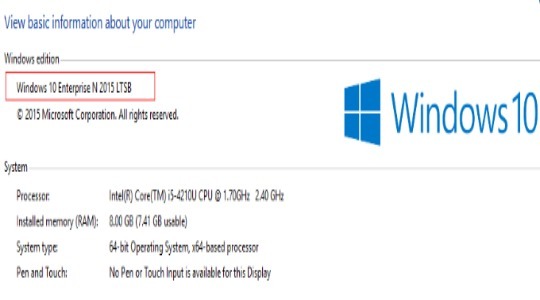
Редакция понравилась не только организациям, но я ряду частных лиц, преимущественно профессионалам, которые Windows 10 применяют исключительно в рабочих целях и не желают мириться с многочисленным ненужным ПО. Также LTSB нравится многим пользователя благодаря схожести с Windows 7.
Мы проводили тестирования, в ходе которого было установлено:
- быстродействие значительно лучше, чем у стандартных редакций;
- комфортная работа возможна при слабых ресурсах компьютера;
- больше возможностей полной персонализации под нужды конечного пользователя.
Где нужно использовать Windows 10 LTSC?
С точки концепции Microsoft – версия LTSC не предназначена для установки на компьютерах общего назначения или на все корпоративные компьютеры. Т.е. это не версия для повсеместного использования на обычных офисных рабочих станциях. Подразумевается, что LTSB используется на критических для бизнеса компьютерах, на которых безопасность и стабильность важнее изменения интерфейса и функционала системы для пользователей. Например, хорошими кандидатами для установки Windows 10 LTSC могут быть терминалы самообслуживания, медицинские системы, промышленные системы с контроллерами, банкоматы, компьютеры авиадиспетчеров и т.д.. Т.е. ниша LTSC очень близка к классу встроенных устройств.
По статистике Microsoft LTSB/LTSB редакция Windows 10 используется сейчас примерно на 2% устройств с Win 10.
